リアルタイムでプレビューしながらMarkdownファイルを編集できるエディタアプリが人気です。
Vimでも、プラグインをインストールすることで、マークダウンのリアルタイムプレビュー環境を作ることができます。
この記事では、VimエディタでリアルタイムプレビューできるMarkdown環境の設定方法について解説します。OSはmac、Vimエディタのバージョンは8.1を利用しています。Linux、Windowsでも手順は同じです。
この記事の内容
使用するプラグイン
Markdown環境の設定には、以下のプラグインを利用します。
- 『Vim Markdown』
- 文法の強調表示をはじめ、Markdownファイルを編集するための便利なオプションが多く入ったプラグインです。
- 『Previm』
- ファイルをブラウザでリアルタイム表示するためのプラグインです。
- 『vim-plug』
- Vimのプラグイン管理のためのプラグインです。vim-plugのインストール方法などについては、以下の記事を参考にしてください。
- Vimのプラグイン管理のためのプラグインです。vim-plugのインストール方法などについては、以下の記事を参考にしてください。
今回は、Vim MarkdownとPrevimのプラグインを使用します。同様の機能を持つプラグインは他にも存在するので、好みのプラグインを選んで下さい。
インストール方法
vim-plugを使って、Vim MarkdownとPrevimのプラグインのインストールを行います。
- 以下の内容を.vimrcの設定ファイルに記載します。
call plug#begin('~/.vim/plugged')
Plug 'godlygeek/tabular'
Plug 'plasticboy/vim-markdown'
Plug 'previm/previm'
let g:vim_markdown_folding_disabled = 1
let g:previm_enable_realtime = 1
let g:previm_open_cmd = 'open -a Google\ Chrome'
call plug#end()- 主なオプションと注意点は次のとおりです。
- ‘plasticboy/vim-markdown’の前に’godlygeek/tabular’を記述する必要があります。
- デフォルトでMarkdownが折りたたみ状態になるため、「vim_markdown_folding_disabled」を「1」にして折りたたみを防止しています。
- 「previm_enable_realtime」を「1」にするとテキスト編集時ににリアルタイムでプレビューに反映されます。
- プレビューを表示するには、「previm_open_cmd」でブラウザの種類を指定する必要があります。
- 主なオプションと注意点は次のとおりです。
- Vimエディタを起動して、プラグインのインストールコマンドを実行します。
:PlugInstall - 「Done」と表示されればインストールは完了です。
![]()
使用例
- .mdファイルを編集します。
![]()
- Vim上でリアルタイムプレビュー機能を有効にするコマンドを実行します。
:PrevimOpen - ブラウザ上でMarkdownファイルをプレビューできるようになりました。
![]()
- Vimエディタ側でMarkdownを編集するとリアルタイムで反映されます。(ただし、3~5秒程度かかります。)
以上、VimエディタでリアルタイムプレビューできるMarkdown環境の設定方法でした。

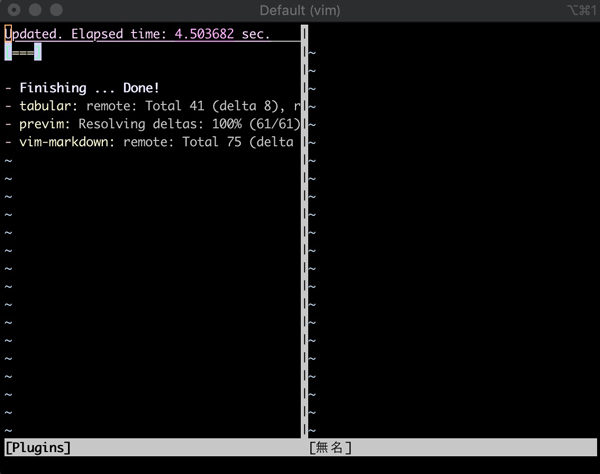
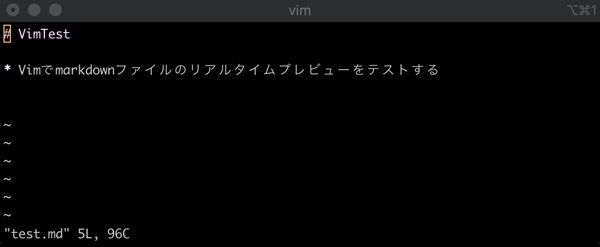
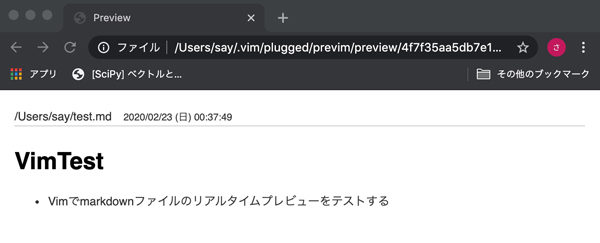
コメント